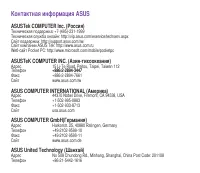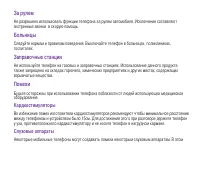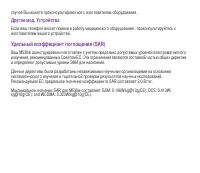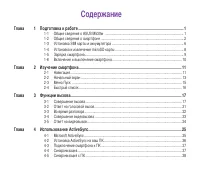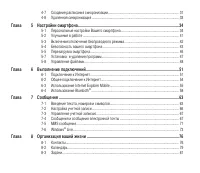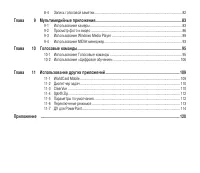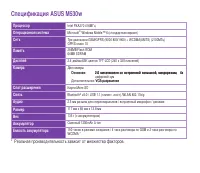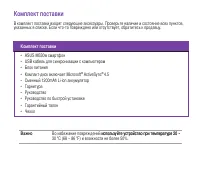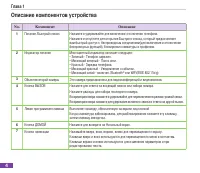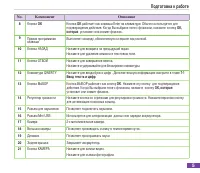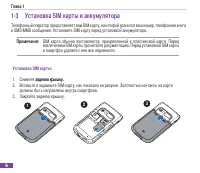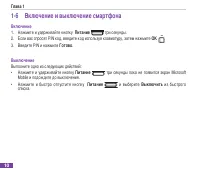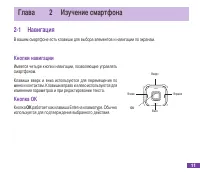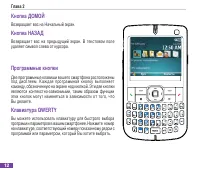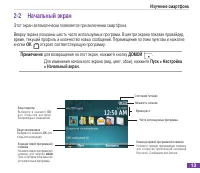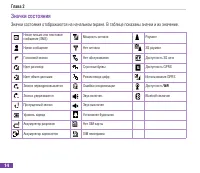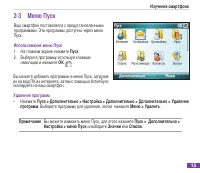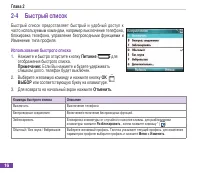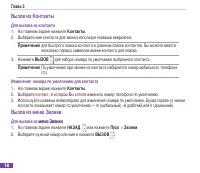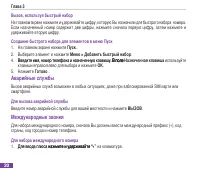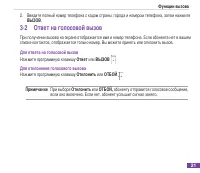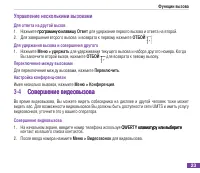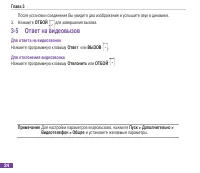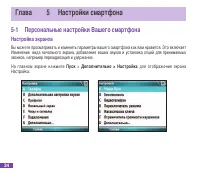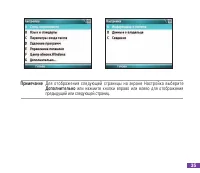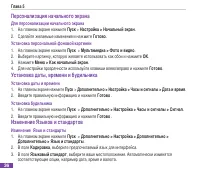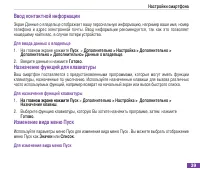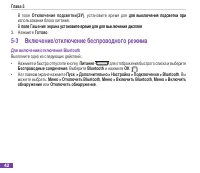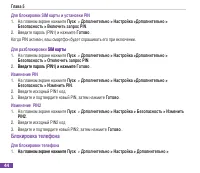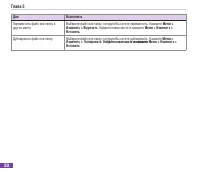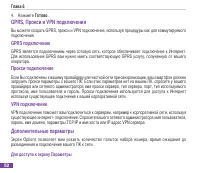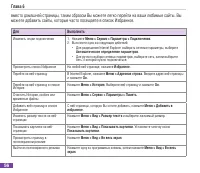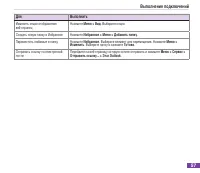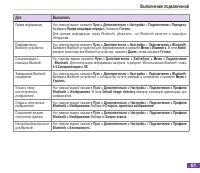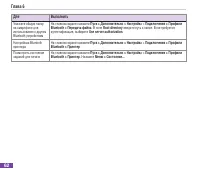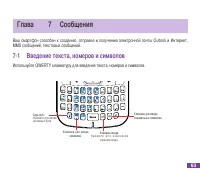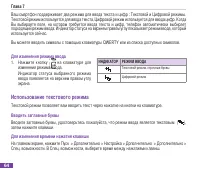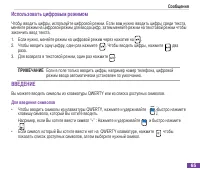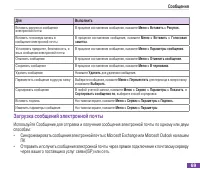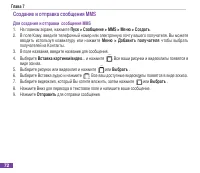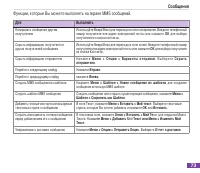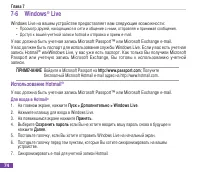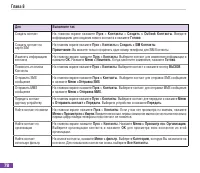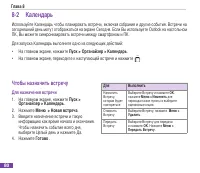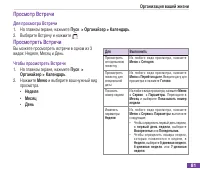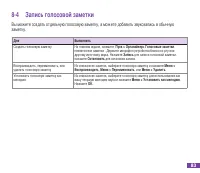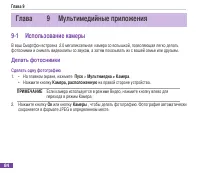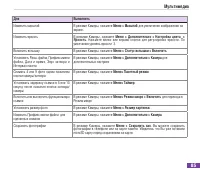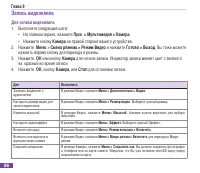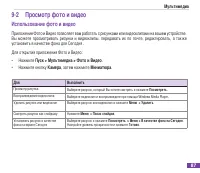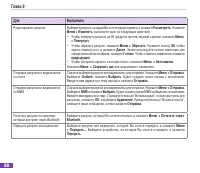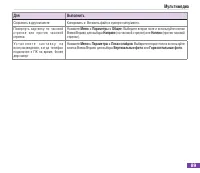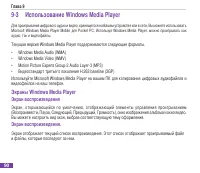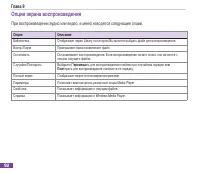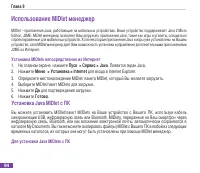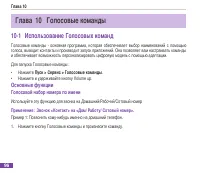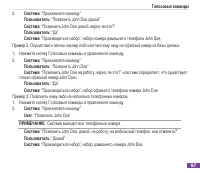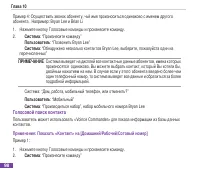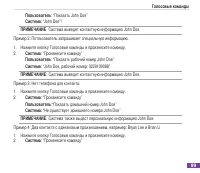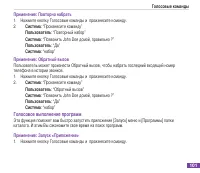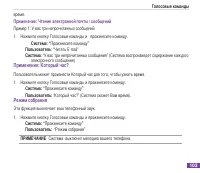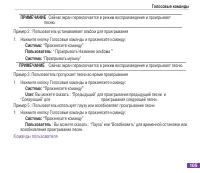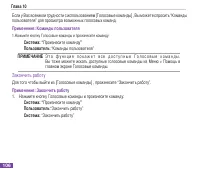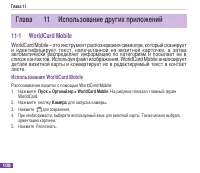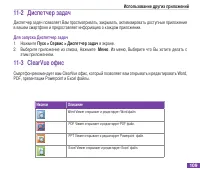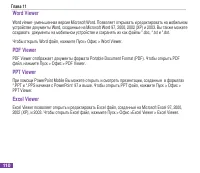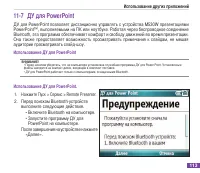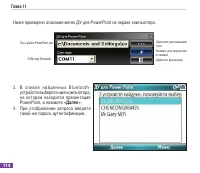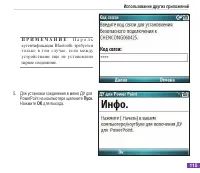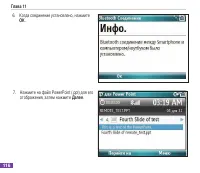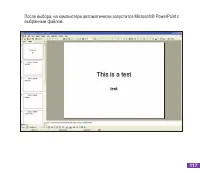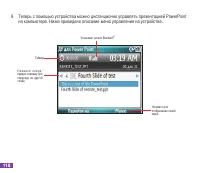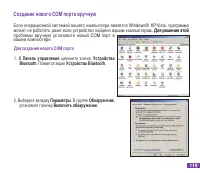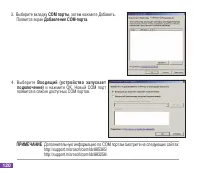Смартфоны ASUS M530w - инструкция пользователя по применению, эксплуатации и установке на русском языке. Мы надеемся, она поможет вам решить возникшие у вас вопросы при эксплуатации техники.
Если остались вопросы, задайте их в комментариях после инструкции.
"Загружаем инструкцию", означает, что нужно подождать пока файл загрузится и можно будет его читать онлайн. Некоторые инструкции очень большие и время их появления зависит от вашей скорости интернета.
Загружаем инструкцию
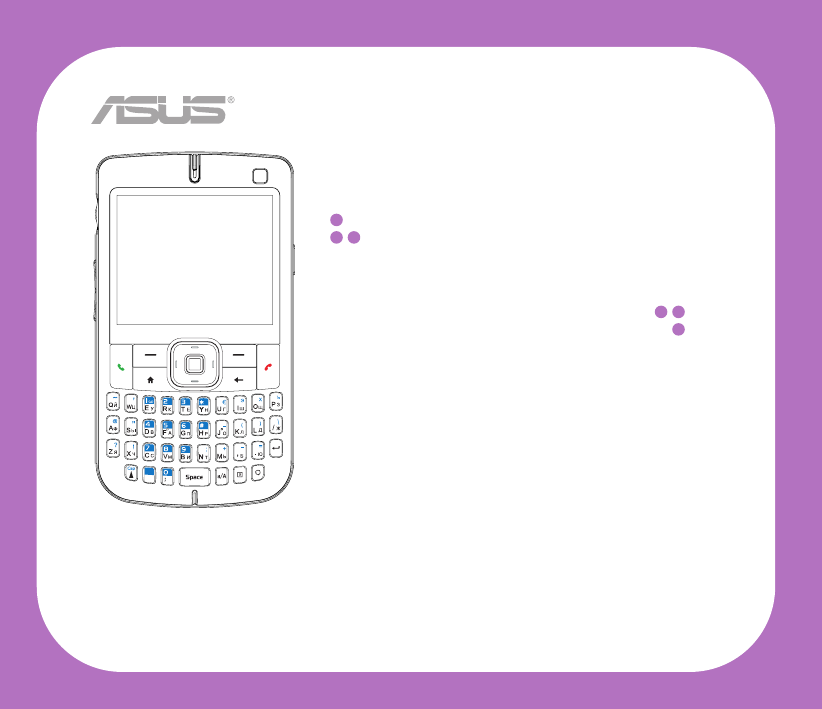
РУКОВОДСТВО
ПОЛЬЗОВАТЕЛЯ
M530w
СМАРТФОН
Содержание
- 3 Первая редакция
- 4 Меры безопасности; Меры предосторожности для блока питания и аккумулятора; Внимание; Самолет; режим полета
- 5 За рулем; экстренные звонки в скорую помощь.; Больницы; взрывчатые вещества.; Помехи; Кардиостимуляторы
- 6 Другие мед. Устройства; изготовителем вашего устройства.
- 7 Содержание; Глава
- 10 Спецификация ASUS M530w; * Реальная производительность зависит от множества факторов.
- 11 Комплект поставки; ActiveSync; Важно; используйте устройство при температуре 20 ��
- 12 -1 Общие сведения о ASUS M530w; В смартфоне ASUS
- 13 -2 Общие сведения о смартфоне; Виды; Правая программная клавиша
- 14 Подготовка к работе
- 15 Глава 1; Описание компонентов устройства
- 17 -3 Установка SIM карты и аккумулятора; Примечание; в смартфон удалите с нее все неровности.
- 19 -4 Установка и извлечение microSD карты; Установка microSD карты; стороне телефона наклейкой вверх(обычно сторона; Извлечение microSD карты; Надавите на карту и отпустите, чтобы извлечь карту из
- 20 -5 Зарядка смартфона; можно пользоваться смартфоном.; Зарядка аккумулятора
- 21 -6 Включение и выключение смартфона; Включение
- 22 Кнопки навигации
- 23 Глава 2; Кнопка ДОМОЙ
- 24 Изучение смартфона; Этот экран автоматически появляется при включении смартфона.; откроет соответствующую программу.; для возвращения на этот экран, нажмите кнопку; ДОМОЙ
- 25 Значки состояния
- 28 -1 Совершение вызова; Вызов с начального экрана; Выполнить вызов с начального экрана
- 29 Вызов из Контакты; Для вызова из контакта; Вызов из меню Звонки; Для вызова из меню Звонки
- 30 Вызов, используя быстрый набор; страницы
- 31 Аварийные службы; Для вызова аварийной службы; Международные звонки; Для набора международного номера
- 32 -2 Ответ на голосовой вызов; Для ответа на голосовой вызов
- 33 Глава 3; -3 Во время разговора; доступны только при нескольких звонках или при конференц-связи.
- 34 Управление несколькими вызовами; Для ответа на другой вызов; -4 Совершение видеовызова; Совершение видеовызова
- 35 -5 Ответ на видеовызов; Для ответа на видеозвонок
- 36 -1 Microsoft ActiveSync; для добавления новых программ в ваш смартфон.
- 37 Глава 4; -2 Установка ActiveSync на ваш ПК
- 38 Использование ActiveSync; -3 Подключение смартфона к ПК; Для подключения смартфона к ПК
- 39 -5 Синхронизация с ПК; Выбор информации для синхронизации
- 42 мартфоне. Подробную информацию смотрите в следущем разделе.
- 43 Расписание синхронизации; Настройка расписания синхронизации
- 44 -8 Удаленная синхронизация; Удаленная синхронизация с вашим
- 45 -1 Персональные настройки Вашего смартфона; Настройка экранов; звонков, например переадресация и удержание.; Пуск; для отображения экрана
- 46 или нажмите кнопки вправо или влево для отображения
- 47 Персонализация начального экрана; Для персонализации начального экрана; Установка даты, времени и будильника; Установка даты и времени; Изменение Языков и стандартов; Изменение Язык и стандарты
- 48 Изменение параметров профиля; Для быстрого изменения текущего профиля; Дополнительная настройка звуков
- 50 Ввод контактной информации; Для ввода данных о владельце; Назначение функций для клавиатуры; Для назначения функций клавиатуры; Изменение вида меню Пуск; Для изменения вида меню Пуск
- 51 Настройка видеозвонков; Для настройки видеозвонка
- 52 -2 Улучшения в работе; Изменение параметров Спец. возможности; Для изменения параметров Спец. возможности; Изменение параметров питания
- 53 -3 Включение/отключение беспроводного режима; Для включения/отключения Bluetooth
- 54 Для включения/отключения радиосвязи; -4 Безопасность вашего смартфона; Блокировка клавиатуры и управления медиаплеером; Для блокировки клавиатуры и управления медиаплеером; Блокировка SIM карты
- 55 Блокировка телефона
- 57 -5 Перезагрузка смартфона; Для перезагрузки телефона; -7 Установка и удаление программ
- 58 инструкцию по установке для программы, используйте; Для удаления программы; Программы поставляемые со смартфоном удалить нельзя.; -8 Управление файлами
- 59 Для копирования файла, используя ActiveSync; Правой клавишей щелкните желаемую папку на вашем ПК и нажмите
- 60 Настройки смартфона; Использование Проводник; Для запуска Проводник; • На главном экране нажмите; В Проводник Вы можете делать следущеие операции:
- 61 Глава 5
- 62 -1 Подключение к Интернет; Коммутируемое подключение; Для создания коммутируемого подключение
- 63 GPRS, Прокси и VPN подключения; GPRS подключение; используя существующее подклчение к вашей корпоративной сети.; VPN подключение; Дополнительные параметры; разъединения и подключение вашего ПК к сети.; Для доступа к экрану Параметры
- 64 Добавление исключений для URL; вместо поиска в Интернет.; Для добавления исключения для URL; На главном экране нажмите
- 65 -2 Общее подключение к Интернет; Настройка USB подключения; Для настройки USB подключения; Настройка Bluetooth; Для настройки Bluetooth
- 66 -3 Использование Internet Explorer Mobile; сетевого подключения.; Открытие Internet Explorer Mobile; Для открытия Internet Explorer; На главном экране нажмите
- 67 Глава 6
- 68 Выполнение подключений
- 69 -4 Использование Bluetooth; Установка режима Bluetooth
- 70 Создание Bluetooth соединения; Для создания Bluetooth соединения; Подключение Bluetooth гарнитуры
- 71 Прослушивание музыки с помощью Bluetooth гарнитуры
- 75 Глава 7; ИНДИКАТОР РЕЖИМ ВВОДА; Для изменения режима ввода; Использование текстового режима; Вводить заглавные буквы
- 76 Сообщения; Использовать цифровым режимом; ПРИМЕЧАНИЕ; режим ввода автоматически установлен по умолчанию.; ВВЕДЕНИЕ; Для введения символов; клавишу символа, который Вы хотите вводить.
- 77 -2 Настройка учетной записи; Для настройки новой учетной записи; , введите адрес Outlook для этой учетной записи.; Попытаться автоматически получить параметры из Интернет; Выполните следующие шаги для установки.
- 78 -3 Управление учетной записью; -4 Cообщения и сообщения электронной почты; Написать и отправить сообщение или сообщение электронной почты; или устную запись электронной почты и нажмите или
- 79 Вы можете только послать сообщение другим с телефонным номером.; Отправить
- 80 Загрузка сообщений электронной почты; ПК
- 81 Синхронизация сообщений электронной почты; информации, прочитайте Помощь ActiveSync в сети на ПК.; Синхранизацию с сервером Exchange.; Управление папками
- 82 Запустить приложение MMS; Изменение параметров MMS
- 83 Создание и отправка сообщения MMS; Для создания и отправки сообщения MMS
- 84 Функции, которые Вы можете выполнять на экране MMS сообщений.
- 85 Live; запись Hotmail; Войдите в Microsoft Passport на; Использование Hotmail; Для входа в Hotmail; если Вы не хотите вводить вашу пароль снова в будущее и; Далее
- 86 Использование Windows
- 87 Messenger захватит соединение.; Для закрытия MSN
- 88 Организация вашей жизни; Работа со списком контактов; • На главном экране, нажмите; Контакты; списка с изображением карты SIM после названия.
- 89 Глава 8
- 91 Чтобы назначить встречу; Для назначения встречи
- 92 Просмотр Встречи; Для просмотра Встречи; Просмотреть Встречи; Вы можете просмотреть встречи в одном из 3; Чтобы просмотреть Встречи; и выберите ваш нужный вид
- 93 Используйте; Задачи; чтобы сохранить список задачи в двух местах.
- 94 -4 Запись голосовой заметки
- 95 -1 Использование камеры; Делать фотоснимки; Сделать одну фотографию
- 96 Мультимедиа
- 97 Запись видеоклипа; Для записи видеоклипа
- 98 -2 Просмотр фото и видео; Использование фото и видео; установить в качестве фона для Сегодня .; • Нажмите кнопку; Камера
- 99 Глава 9
- 101 -3 Использование Windows Media Player; видеофайлов на ваш телефон.; Экраны Windows Media Player; Экран воспроизведения
- 102 Воспроизведение медиа; Для воспроизведения элемента на устройстве; нажмите кнопку
- 103 Опции экрана воспроизведения
- 104 Управление воспроизведением; Keypad controls
- 105 Использование MIDlet менеджер; Установка MIDlets непосредственно из Интернет; для входа в Internet Explorer.; Да; для подтверждения загрузки.; Готово; Установка Java MIDlet с ПК; Для установки Java MIDlets с ПК
- 106 Запуск Java MIDlet; Для запуска Java MIDlet
- 107 0-1 Использование Голосовых команд; • Нажмите и удерживайте кнопку Volume up.; Основные функции; Голосовой набор номера по имени; Глава 10 Голосовые команды
- 109 Голосовой поиск контакта
- 111 Голосовой цифровой набор / Повторный набор /Обратный вызов
- 112 Применение: Повторно набрать; Применение: Обратный вызов; : “Произнесите команду”; Голосовое выполнение программ; каталога. И этим Вы сэкономите свое время на поиск программ.
- 113 Встречи на сегодня / завтра / текущую неделю; Система
- 114 Режим собрания
- 115 История вызовов; Используйте эту функцию для показа историю ваших вызовов.; Применение: История вызовов; Пользователь; : “Показать история вызовов”; История будет показывать историю ваших вызовов.; Голосовое проигрывание музыки; Произнесите команду
- 116 Команды пользователя
- 117 Применение: Команды пользователя; Закончить работу; Применение: Закончить работу
- 118 Голосовые команды; ифровых строк, каждая строка содержит � цифр.Чтобы; Запись
- 119 1-1 WorldCard Mobile; Использование WorldCard Mobile; . На рисунке показан главный экран; для запуска камеры; Глава 11 Использование других приложений
- 120 Использование других приложений; 1-2 Диспетчер задач; Для запуска Диспетчер задач; Выберите приложение из списка, Нажмите; . Из меню, Выберите что Вы хотите делать с; Иконки
- 122 Zip; Spb; Для запуска Spb Zip на вашем устройстве; 1-5 Параметры по умолчанию; Ok; сохраненные в этом устройстве .
- 123 1-6 Переключение режимов; появляются в выпадающем меню.; Для определения типа переключения:; Нажмите левую или правую клавиши навигации для выбора; Типа переключения
- 124 1-7 ДУ для PowerPoint; Использование ДУ для PowerPoint; Использование ДУ для PowerPoint.; PowerPoint на компьютере.
- 125 «Далее»
- 126 П а р о л ь; Нажмите; OK
- 130 Создание нового COM порта вручную; проблемы вручную установите новый COM порт в; Для создания нового COM порта; щелкните значок
- 131 Выберите вкладку; COM порты; Появится экран; Входящий (устройство запускает; и нажмите OK. Новый COM порт
- 132 Приложение; Заявление Федеральной комиссии связи США; Заявление Канадского департамента связи; ПРЕДУПРЕЖДЕНИЕ
- 133 Предупреждения по технике безопасности UL
- 134 Список регулирующих утверждений
- 135 Сменные батареи; Утверждение MPE (Информация Безопасности)